مەزمۇن جەدۋىلى
يېقىندىن بۇيان ئىشلىگەن ھۆججەتنى تېپىشقا توغرا كەلگەندە ، macOS Finder دىكى ھۆججەت قىسقۇچنى قوبۇل قىلىدۇ. ئەمما يېقىنقى ھۆججەتلىرىڭىزدە خىجىللىق ياكى مەخپىي ھۆججەتلەر بولسا قانداق بولار؟ بۇلارنى ئۆچۈرگىلى بولامدۇ؟ 3>
مەن ئاندرېۋ گىلمور ، مەن ئون يىل ئىلگىرىكى Mac باشقۇرغۇچىسى ، مەن سىزگە Mac كومپيۇتېرىڭىزدىكى Recents ھۆججەت قىسقۇچىنى تازىلاش ئۈچۈن باسقۇچلۇق كۆرسەتمە بېرىمەن.
بۇ ماقالە كۆرۈنىدۇ Recents ھۆججەت قىسقۇچىنىڭ قانداق ئىشلەيدىغانلىقى ۋە ھۆججەت قىسقۇچنى يوشۇرۇش ياكى چەكلەشنىڭ ھەر خىل ئۇسۇللىرى. مەن يەنە macOS دىكى يېقىنقى پائالىيەتلەر توغرىسىدا دائىم سورالغان بىر قانچە سوئالنى سۆزلەپ ئۆتىمەن.
بىز شۇڭغۇيالامدۇق؟
macOS Finder ئەپىدە كۆرگەن تىپىك ھۆججەت قىسقۇچلارغا ئوخشىمايدىغىنى ، Recents ھۆججەت قىسقۇچىدا ھېچقانداق ھۆججەت يوق. ئەكسىچە ، بۇ ھۆججەت قىسقۇچ ئىچىگە ئورۇنلاشتۇرۇلغان Spotlight ئىزدەش بولۇپ ، سىزنىڭ يېقىنقى زىيارەت قىلغان ھۆججەتلىرىڭىزگە كۆرسەتمە بېرىدۇ.
دىققەت قىلىڭكى ، بۇ كۆرسەتمىلەرنىڭ ئىسمى بىلەن ئوخشاش ئەمەس. قوبۇللىغۇچنىڭ مەزمۇنىنى ئۆچۈرگەندە مەنبە ھۆججەتلەرنىمۇ ئۆچۈرۈۋېتىدۇ. شۇڭلاشقا ، بۇ ھۆججەت قىسقۇچنى تازىلاش ھۆججەتلەرنى ئەخلەت ساندۇقىغا يۆتكەشتەك ئاددىي ئىش ئەمەس.
مانا بۇ ئۈچ خىل ئەڭ ياخشى ئۇسۇلMac كومپيۇتېرىڭىزدىكى ھۆججەت قىسقۇچ.
1-خىل ئۇسۇل: قوزغىتىش دىسكىڭىزنىڭ يورۇقلۇق كۆرسەتكۈچىنى تاقاڭ
Spotlight بولسا MacOS ئىزدەش ماتورى ، Mac كومپيۇتېرىڭىزدىكى ھۆججەت ۋە ھۆججەت قىسقۇچلارنى كۆرسىتىپ بېرىدىغان يۇمشاق دېتال. يۇقىرىدا دەپ ئۆتكىنىمىزدەك ، دەسلەپكى قاتتىق دېسكىڭىزنىڭ Spotlight كۆرسەتكۈچىنى چەكلەش «Recents» ھۆججەت قىسقۇچىنى تازىلاشنىڭ ئەڭ ئۈنۈملۈك ئۇسۇلى. 3> 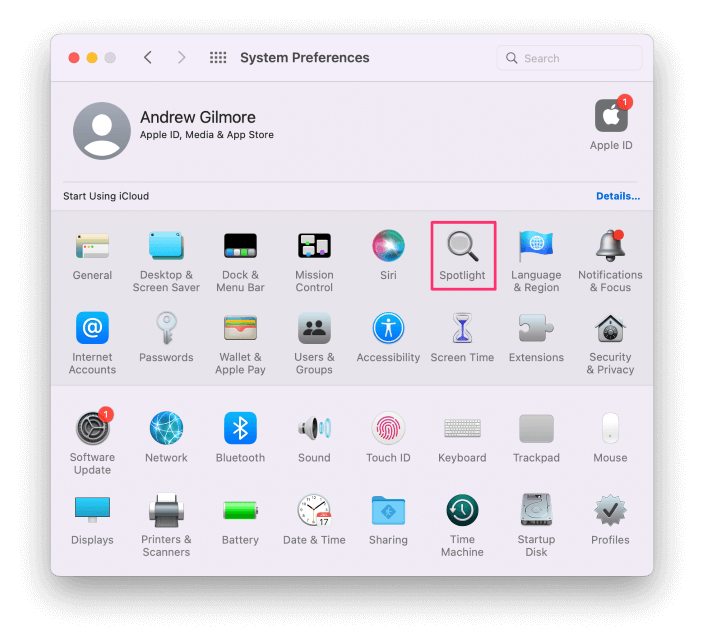
مەخپىيەتلىك بەتكۈچىنى چېكىڭ ، ئاندىن كۆزنەكنىڭ سول سول بۇرجىكىدىكى + كۇنۇپكىسىنى بېسىڭ.
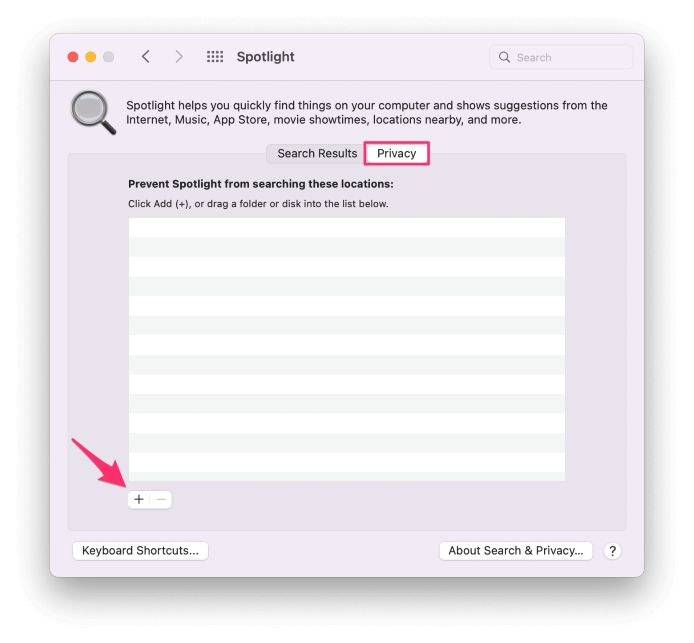
كومپيۇتېرىڭىزنى كۆرۈڭ ۋە Macintosh HD نى تاللاڭ. نى چېكىڭ نى تاللاڭ.
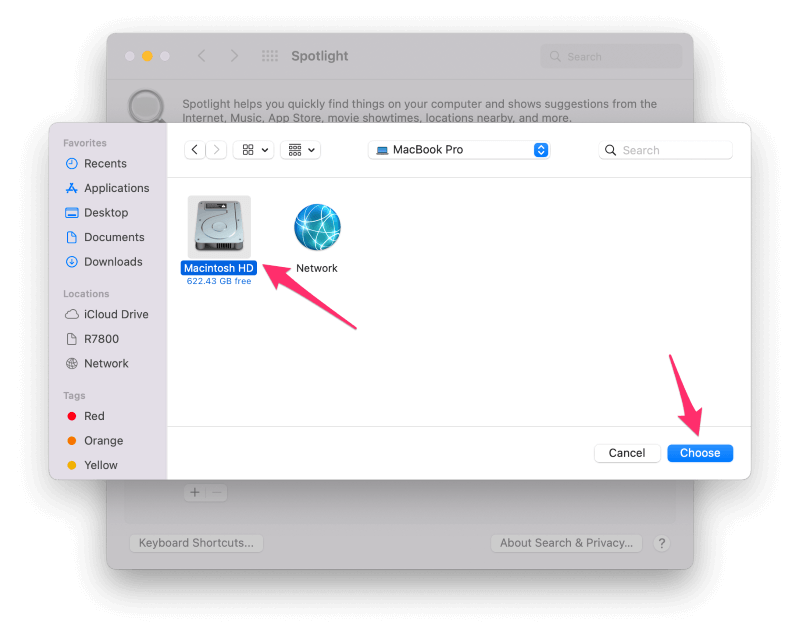
ئاگاھلاندۇرۇش ئۇچۇرىدىكى ماقۇل نى چېكىڭ. قوبۇللىغۇچىلىرىڭىز ھازىر قۇرۇق بولۇشى كېرەك.
ئۇندىن باشقا ، Spotlight نىڭ مەخپىيەتلىكنى چىقىرىۋېتىش تىزىملىكىدىن قوزغاتقۇچنى چىقىرىپ Macintosh HD نىڭ كۆرسەتكۈچنى ئەسلىگە كەلتۈرگەنلىكىڭىزنى پەرەز قىلىڭ. بۇ خىل ئەھۋالدا ، يېقىنقى تۈرلەر قايتا تېپىش تاماملانغاندىن كېيىن Finder دا قايتا پەيدا بولىدۇ. بۇ ھۆججەت قىسقۇچنى تازىلىمايدۇ - ئۇنىڭ ئورنىغا ، ھۆججەت قىسقۇچ ئەسلا كۆرۈنمەيدۇ. ياقتۇرىدىغان ئاستىدىكى سول تەرەپ بالداق. ئوڭ تەرەپنى چېكىڭ (ياكى كونترول + چېكىڭ) قوبۇل قىلىدۇ ۋە يانبالداقتىن چىقىرىۋېتىڭ نى تاللاڭ. 3>
تېپىش تىزىملىكىدىن مايىللىق…
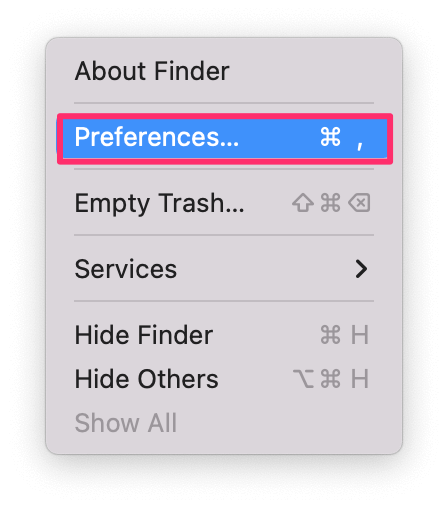
نى چېكىڭ ، ئادەتتىكى بەتكۈچىنى چېكىپ ، يېڭى تاپقۇچى كۆزنەك كۆرۈنۈشىنى ئۆزگەرتىڭ. : باشقا ھۆججەت قىسقۇچلارغا چۈشۈش. Finder نى قايتا ئاچسىڭىز ، تاللانغان ھۆججەت قىسقۇچ كۆرۈنىدۇ ، ھەمدە قوبۇل قىلىش يان بالداقتىن يوقىلىدۇ. Go Finder تىزىملىكىدىن كەلگەن تۈرلەر. كونكرېت ھۆججەتلەرنى يوشۇرۇش
ئەگەر سىز پەقەت Recents دا كۆرسىتىلگەن بەزى ھۆججەتلەرگە كۆڭۈل بۆلسىڭىز ، سىزنىڭ بىر قانچە تاللىشىڭىز بار.
بىرىنچىسى ئايرىم ھۆججەتلەرنى يوشۇرۇش. يوشۇرۇن ھۆججەتلەر Spotlight ئىزدەش نەتىجىسىدە كۆرۈنمەيدۇ. ئېسىڭىزدە تۇتۇڭ ، Recents ھۆججەت قىسقۇچى پەقەت ئىچىگە ئورۇنلاشتۇرۇلغان Spotlight سوئال. ئۇچۇرغا ئېرىشىش نى تاللاڭ.
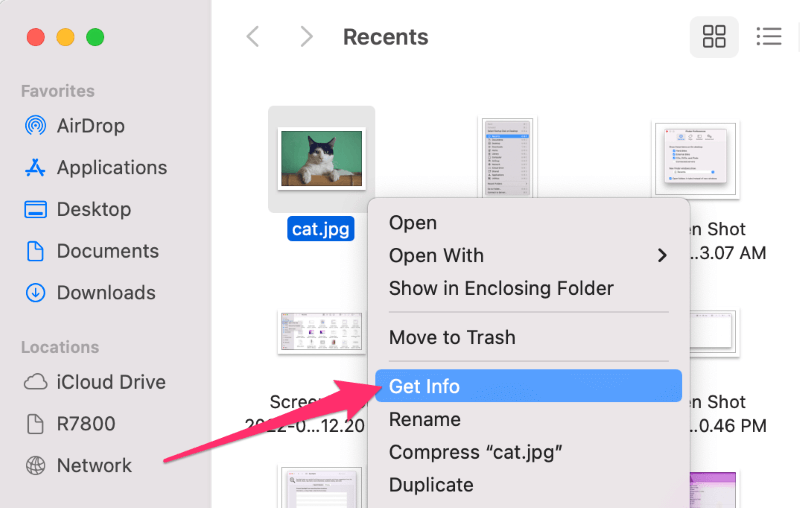
2-قەدەم: ئىسىم & amp; كېڭەيتىش: ھۆججەت نامىنىڭ بېشىغا بىر مەزگىل (چېكىت) قوشۇڭ ۋە كۇنۇپكا تاختىڭىزدىكى قايتۇرۇش نى بېسىڭ.
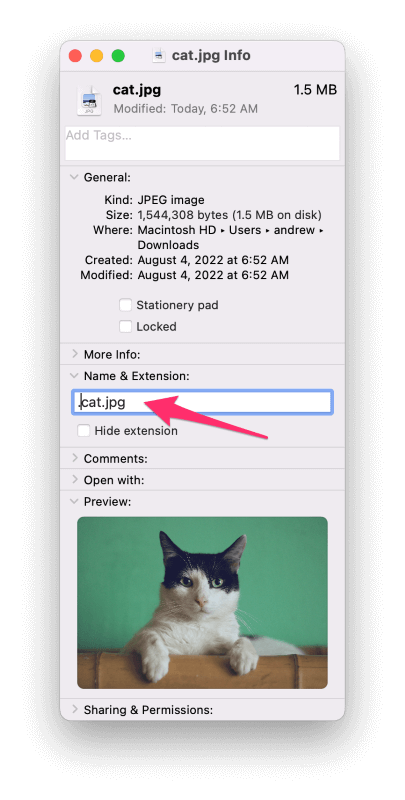
3-قەدەم: ماقۇل <2 نى بېسىڭ> ئۈستىدەتۆۋەندىكى ئاگاھلاندۇرۇش ئېكرانى. ، Recents ھۆججەت قىسقۇچى ، ئەمما ئۇ سىزنىمۇ يوشۇرىدۇ. نەتىجىدە ، سىز يوشۇرۇپ قويغان ھۆججەتلەرنى قەيەردە ساقلىغانلىقىڭىزنى ئەستە ساقلىشىڭىز كېرەك. + . (مەزگىل). يوشۇرۇن ھۆججەتلەر ھازىر كۆرۈنىدۇ ، ئەمما قىسمەن سۈزۈك كۆرۈنىدۇ ، تۆۋەندىكى ئېكران رەسىمىدە كۆرسىتىلگەندەك:
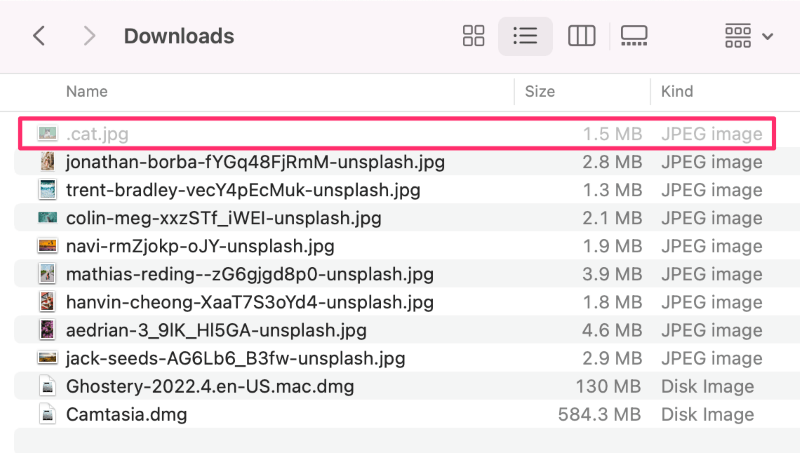
ئىككىنچى تاللاش بولسا ئالاھىدە ھۆججەت قىسقۇچنى Spotlight كۆرسەتكۈچىدىن چىقىرىۋېتىش (پۈتكۈل قاتتىق دېسكىنى ئەمەس). ئۇ ھۆججەت قىسقۇچتىكى سەزگۈر ھۆججەتلىرىڭىزنىڭ. تاللانغان ھۆججەت قىسقۇچ (لار) دا ساقلانغان ھەر قانداق نەرسە «Recents» دا كۆرۈنمەيدۇ. بۇ چىقىرىۋېتىلگەن ھۆججەت قىسقۇچلاردىكى ھۆججەتلەر.
سوئاللار
بۇ يەردە macOS دىكى يېقىنقى پائالىيەتلەر توغرىسىدا كۆپ ئۇچرايدىغان سوئاللار بار.
كومپيۇتېرىڭىزدىكى يېقىنقى پائالىيەتلەرنى قانداق ئۆچۈرۈۋېتىسىز؟
Finder دىكى Recents ھۆججەت قىسقۇچىدىن باشقا ، macOS باشقا بىر قانچە جايدا يېقىنقى پائالىيەتلەرنى ئىز قوغلايدۇ.
ئېكراننىڭ سول ئۈستى بۇرجىكىدىكى ئالما تىزىملىكىدىن يېقىنقى تۈرلەر نى گەۋدىلەندۈرۈپ ، تىزىملىكنى تازىلاش نى تاللاڭ.
دىن Finder دىكى تىزىملىكىگە كىرىپ ، يېقىنقى ھۆججەت قىسقۇچلارنى نى گەۋدىلەندۈرۈپ ، تىزىملىكنى تازىلاش نى چېكىڭ. يېقىنقى ھۆججەتلەر ۋە كۆرۈش تارىخى قاتارلىق ئىشلارنى ئېنىقلاڭ.
سىستېما مايىللىقىنى ئېچىڭ ۋە Dock & amp; تىزىملىك بالدىقى . Dock
دىكى يېقىنقى پروگراممىلارنى تاللاڭ. ئەگەر «Recents» ھۆججەت قىسقۇچىنى دۇكىنىڭىزغا باغلىغان بولسىڭىز ، بۇ ھۆججەت قىسقۇچنى ئىككىنچى قېتىم چېكىڭ ۋە Dock دىن ئۆچۈرۈڭ نى بېسىڭ.Recents ھۆججەت قىسقۇچىدىن ھۆججەتلەرنى ئۆچۈرۈۋېتىش ھۆججەتنى Recents دىن ئۆچۈرۈپلا قالماي ، ھۆججەتنى ئەسلىدىكى ئورنىدىن ئۆچۈرۈۋېتىدۇ. ئەگەر ھۆججەتنى ئەمدى خالىمىسىڭىز بۇ تاللانمىنى ئىشلەتمەڭ. t يېقىنقى ھۆججەتلەرنى يوشۇرۇش ياكى ئۆچۈرۈشنى ئاسانلاشتۇرىدۇ. بۇ ھۆججەت قىسقۇچ ھەقىقەتەن ئالدىن بېكىتىلگەن Spotlight سوئال بولغاچقا ، سىز قىلالايدىغان نۇرغۇن ئىش يوق ، ئەمما ھۆججەتلەرنى deindex ياكى Spotlight نى چەكلەڭ.
ھەر ئىككىلىسى مۇكەممەل تاللاش ئەمەس ، ئەمما ئۇلار macOS دىكى ئەڭ ياخشى خىزمەت ئۇسۇلى.
بۇ ئۇسۇللارنىڭ بىرىنى ئىشلىتىپ باققانمۇ؟ قايسىسىياقتۇرامسىز؟

